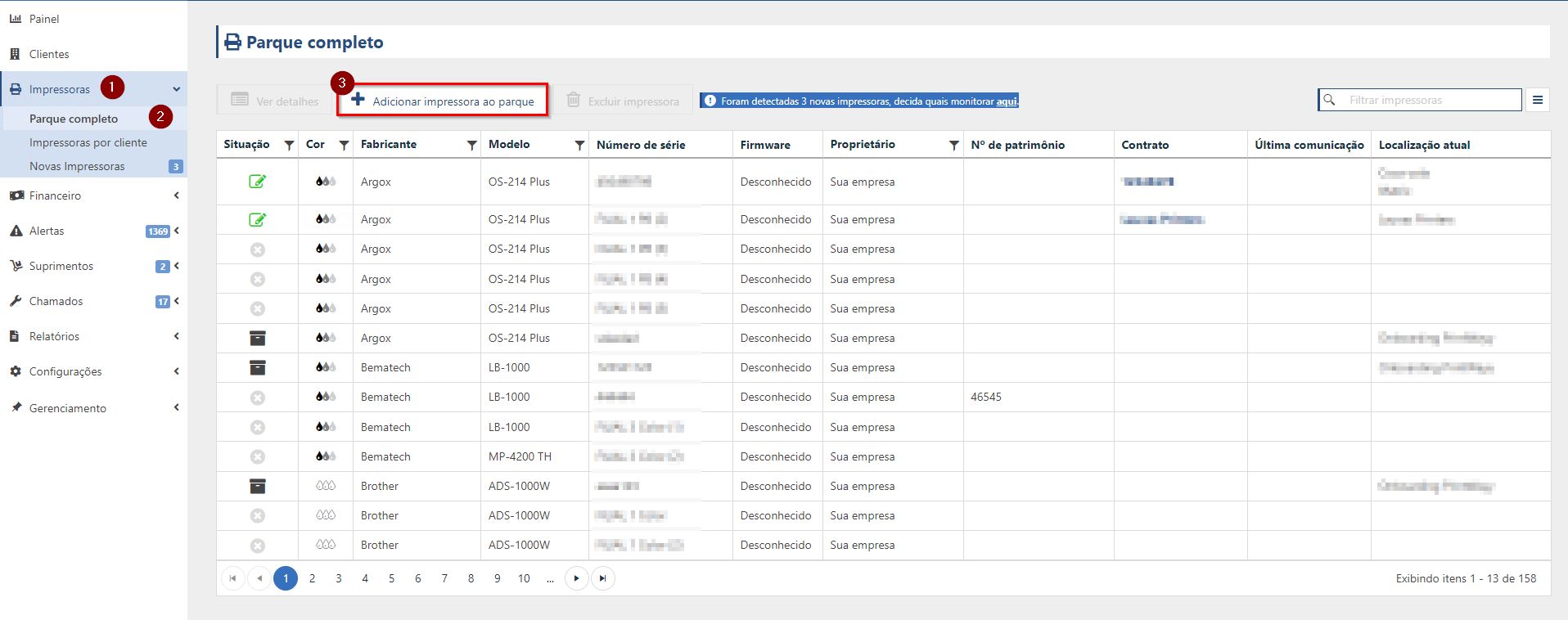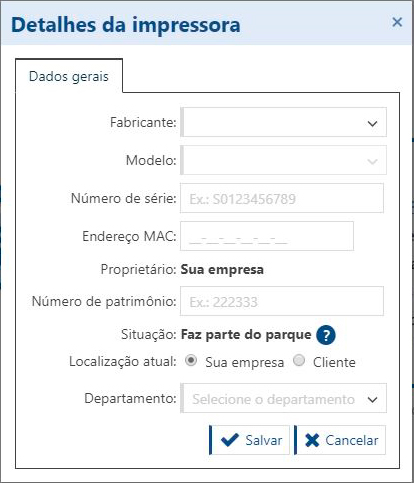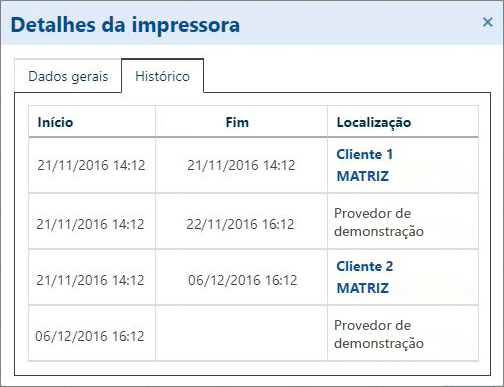O submenu Parque completo funciona como uma visão de todo o parque de impressoras da sua empresa. Nessa tela você poderá pesquisar por equipamentos e visualizar informações como localização atual, histórico de quais clientes a impressora já passou, propriedade da impressora e etc. Além disso, é possível fazer a adição manual de novas impressoras no parque.
Ao clicar em “Adicionar Impressora ao parque” o seguinte diálogo aparecerá:
No momento do cadastro, é possível definir se a impressora está na sua empresa ou no cliente. Se estiver na sua empresa, é possível informar o departamento onde ela se encontra, e se for selecionado o cliente, deve-se informar em qual cliente o equipamento está.
Como proceder caso a impressora já esteja no cliente?
Quando a localização atual da impressora for no cliente, basta selecionar “Cliente” e preencher as informações que surgirão. Após isso, clique em Avançar. Na próxima tela serão exibidas as opções de acordo com o modelo de impressora selecionado e o cliente:
- Se o modelo escolhido ainda não estiver homologado no PrintWayy ou se o cliente não tem nenhum ponto de instalação ativo, uma mensagem informando essa condição será exibida e você só poderá adicionar a impressora na forma de lançamento manual de contadores.
- Caso o modelo escolhido já seja homologado no Printwayy e o cliente tenha um ponto de instalação ativo, serão exibidas duas opções: uma para cadastrar a impressora para lançamento de contadores manuais e outra para fazer o monitoramento automático na rede. Escolhendo a segunda opção, é necessário que você escolha em qual ponto de instalação do cliente a impressora será monitorada. Além disso, você precisará informar em qual endereço IP a impressora está operando no cliente.
Atenção! O monitoramento automático de uma impressora adicionada pela Visão geral de impressoras depende diretamente das informações preenchidas por você ao realizar o cadastro. Certifique-se de que todos os dados informados estão corretos, caso contrário o monitoramento automático não funcionará!
Situação e proprietário do equipamento
Para indicar que uma impressora não faz mais parte do parque de impressoras, ela não pode estar sendo monitorada no momento. Depois disso, deve-se visualizar os detalhes da impressora e marcar a opção Não faz mais parte do parque. Deve-se indicar essa situação quando a impressora é descartada ou vendida e dessa forma não será mais controlada pelo PrintWayy.
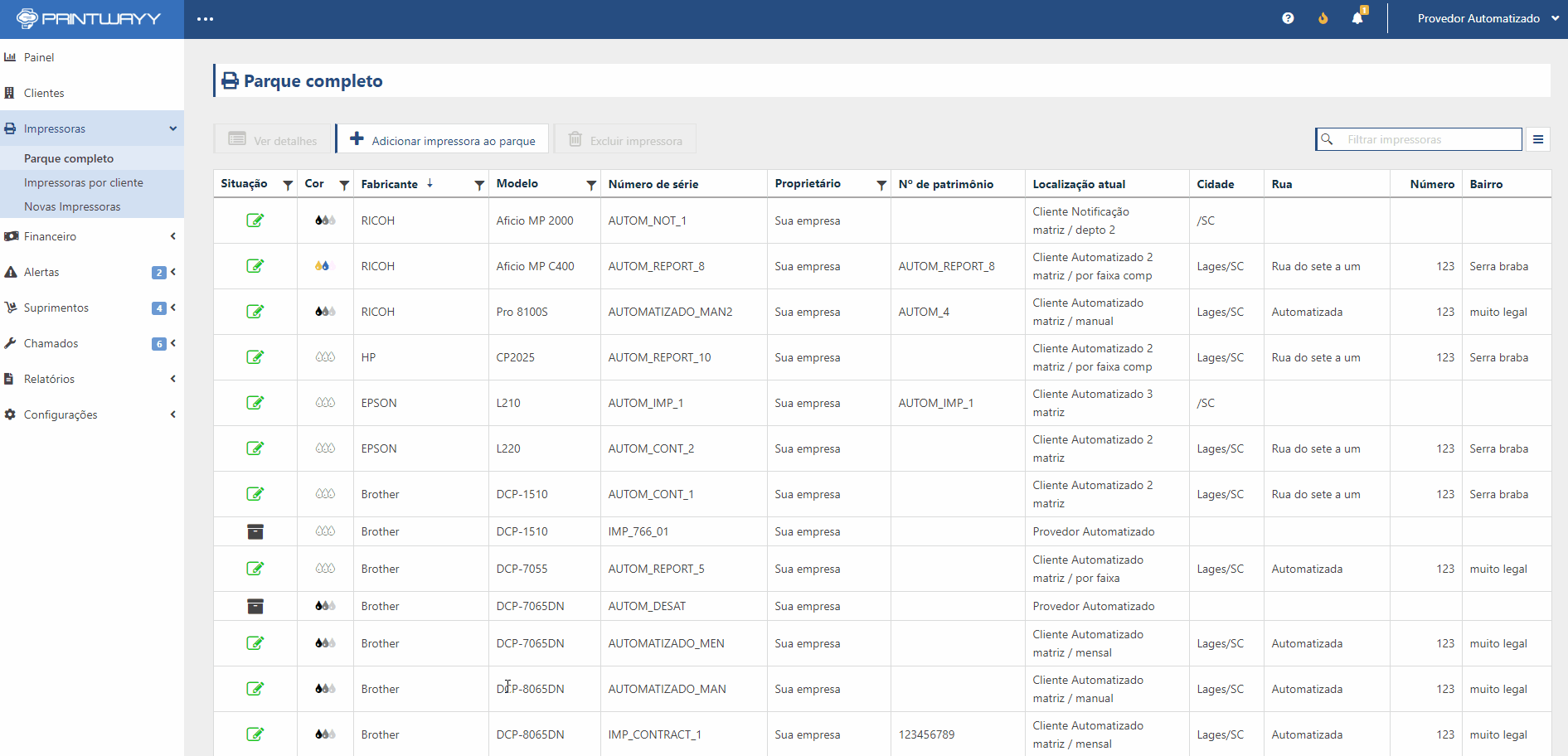
Já a indicação do proprietário do equipamento é útil para os casos em que sua empresa monitora todo o parque de impressoras do seu cliente, e não somente as impressoras locadas. Essa estratégia pode ser utilizada para fazer o acompanhamento de todos os equipamentos do cliente e com base nas informações coletadas ofertar novos produtos e serviços para os equipamentos que, inicialmente, não são de responsabilidade de sua empresa. Se uma impressora que não é de propriedade da sua empresa for alterada para não monitorada, automaticamente será marcada também como não fazendo mais parte do parque.
Histórico de passagens da impressora
As datas de início e fim são registradas com base no dia e hora em que a impressora foi monitorada/não monitorada em cada cliente. Quando uma impressora tem seu monitoramento desativado em um cliente, automaticamente a localização será alterada para sua empresa, pois subentende-se que a impressora está voltando para sua empresa. Assim que essa impressora for monitorada em um novo cliente, no histórico constará que a impressora saiu da sua empresa e foi para o novo cliente.
O exemplo abaixo mostra o histórico de uma impressora que estava em um cliente, voltou para sua empresa e dias depois foi enviada para um novo cliente, onde está monitorada atualmente.
Situação das impressoras
A coluna situação indica qual é o status atual de cada impressora cadastrada no PrintWayy. A situação de cada impressora é representada através de ícones, conforme abaixo:
Cor da impressora
A coluna Cor na tabela de impressoras do parque completo, indica qual o tipo de impressão de cada impressora do parque, permitindo uma análise mais rápida e precisa na sua gestão. Elas podem aparecer como:
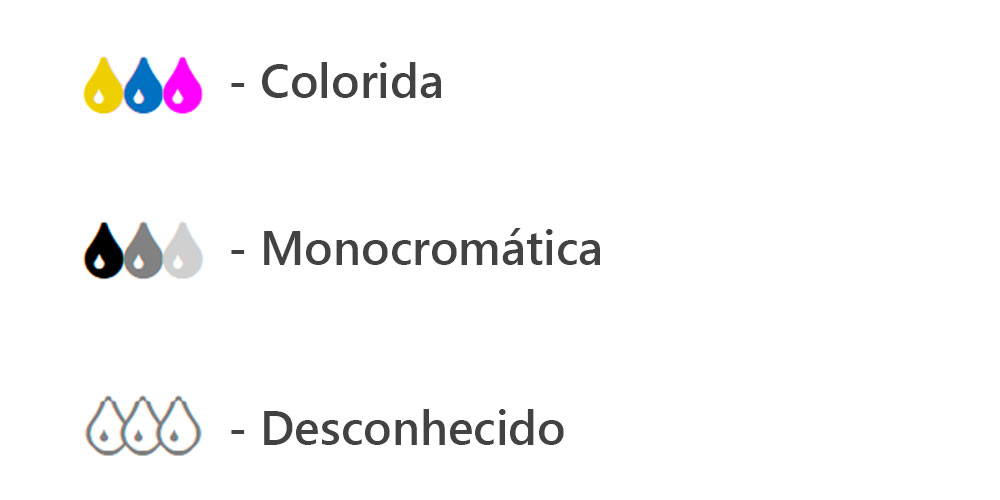
Filtrando seus dados
Para filtrar as informações em Parque Completo é muito fácil, basta identificar o símbolo localizado no canto inferior no título de cada coluna.
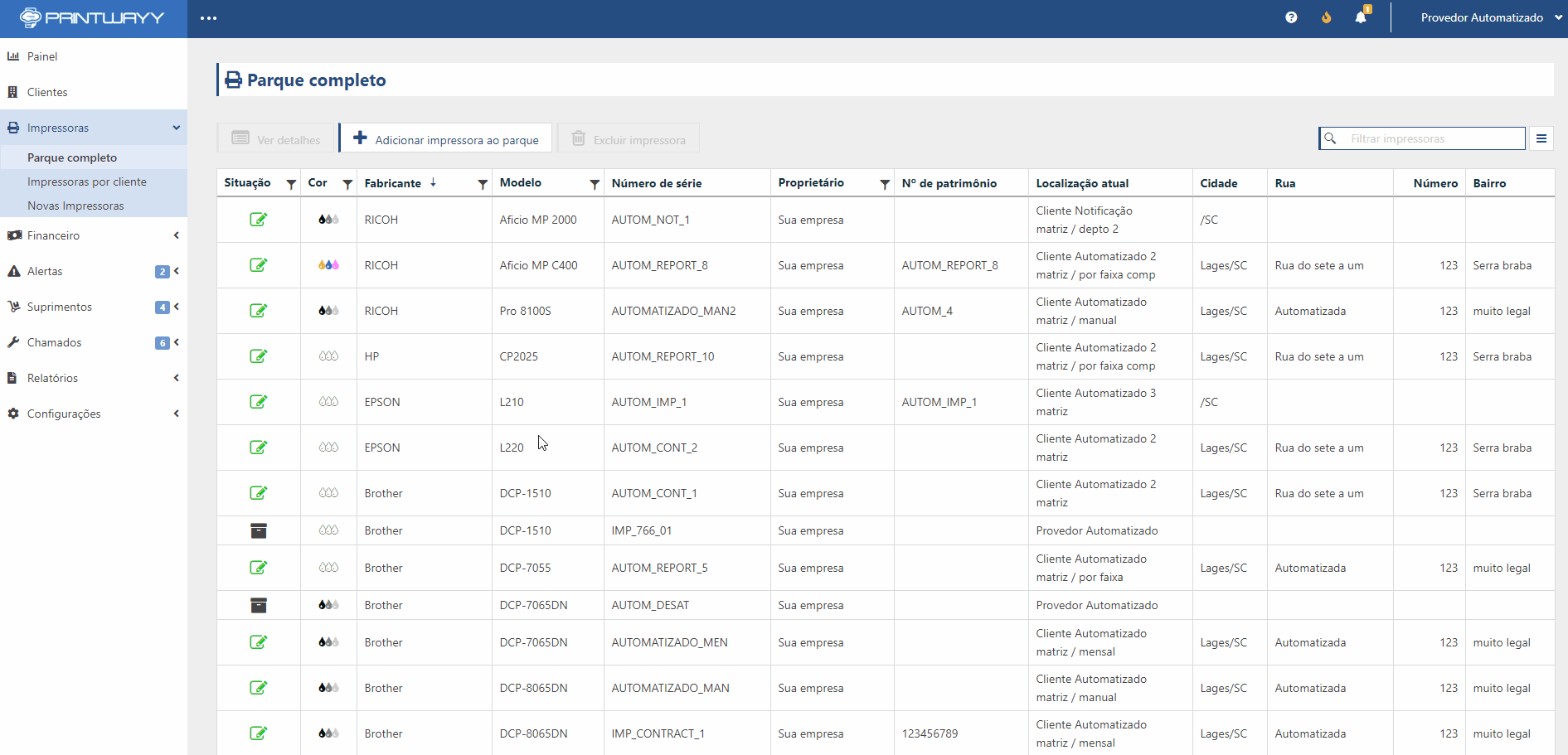
Para voltar ao menu de Impressoras clique aqui.
Para ir até Impressoras do Cliente clique aqui.
Para ir até Novas impressoras clique aqui.